Win7系统电脑设置待机休眠不断网的操作方法
编辑:chenbx123 来源:U大侠 时间:2018-09-27
电脑如果长时间不操作,那么就会进入待机休眠,并且断开网络,因此无法使用挂机下载,那么如何让电脑在进入待机休眠时不断开网络呢?下面就给大家分享Win7系统待机休眠不断网的方法。
解决步骤:
1、按win+r打开运行窗口,输入regedit,如图所示:
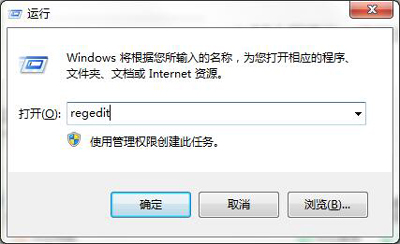
2、然后依次打开“HKEY_LOCAL_MacHINE\SYSTEM\CurrentControlSet\Control\SessionManager\Power”。如图所示:
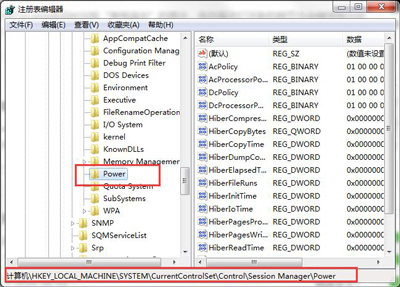
3、在右边列表右击空白处新建 “Dword32位”的值,命名为“AwayModeEnabled”,双击该键值,赋值为“1”[16进制],修改完点击确定即可,如图所示:
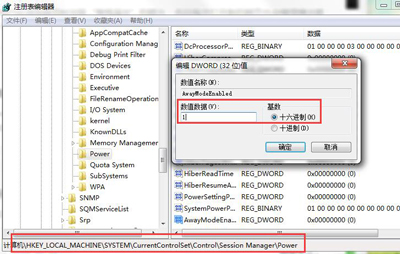
其他Win7教程推荐:
更多精彩内容,请关注U大侠官网或者关注U大侠官方微信公众号(搜索“U大侠”,或者扫描下方二维码即可)。

U大侠微信公众号
有装系统问题的小伙伴们也可以加入U大侠官方Q群(129073998),众多电脑大神将为大家一一解答。
分享:






